O que é executável de serviço antimalware?
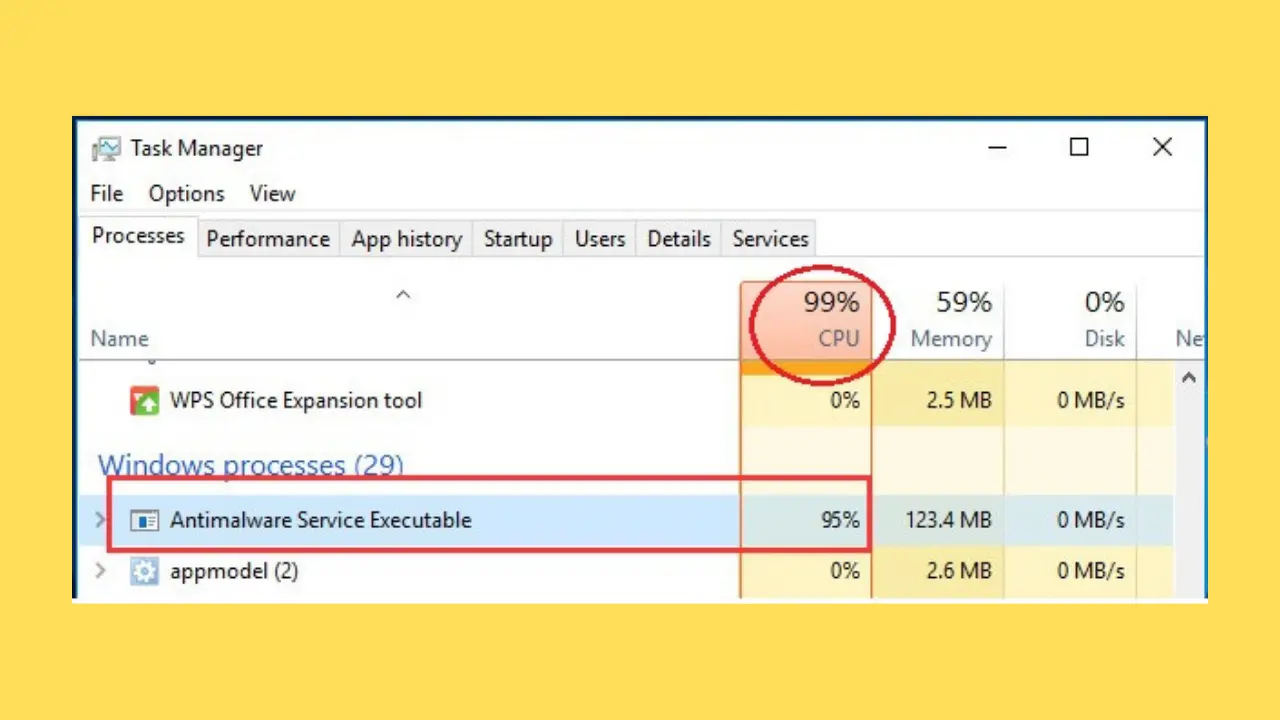
O Antimalware Service Executable faz parte do antivírus Microsoft Defender que vem pré-instalado com o Windows. Ele é responsável por verificar arquivos e processos em segundo plano e atualizar as definições de vírus para ajudar a proteger seu computador contra malware e outras ameaças. Este processo é executado em 'msmpeng.exe' e opera discretamente para garantir que seu sistema permaneça seguro.
Embora seja um componente crucial da segurança do seu sistema, o executável do serviço antimalware às vezes pode causar alto uso da CPU e do disco. Isso ocorre quando o processo está verificando ativamente seus arquivos e programas em busca de ameaças potenciais. Por ser um serviço de proteção em tempo real, ele precisa de recursos para verificar minuciosamente todas as atividades do seu PC.
Embora o processo possa utilizar uma quantidade significativa de CPU e espaço em disco, é importante lembrar que ele tem um propósito vital na proteção do seu computador. No entanto, se o alto consumo de recursos se tornar problemático, você pode considerar a instalação de um programa antivírus diferente, o que pode resultar na desativação do executável do serviço antimalware. Desativar o Microsoft Defender sem instalar uma alternativa adequada pode deixar seu sistema vulnerável a ataques.
Em resumo, o Antimalware Service Executable é um componente essencial do programa antivírus Microsoft Defender, que ajuda a proteger seu computador contra malware e outras ameaças à segurança. Embora possa causar alto uso de CPU e disco, sua função é crucial para manter um sistema seguro e estável.
Por que o Antimalware Service Executable usa muita CPU?
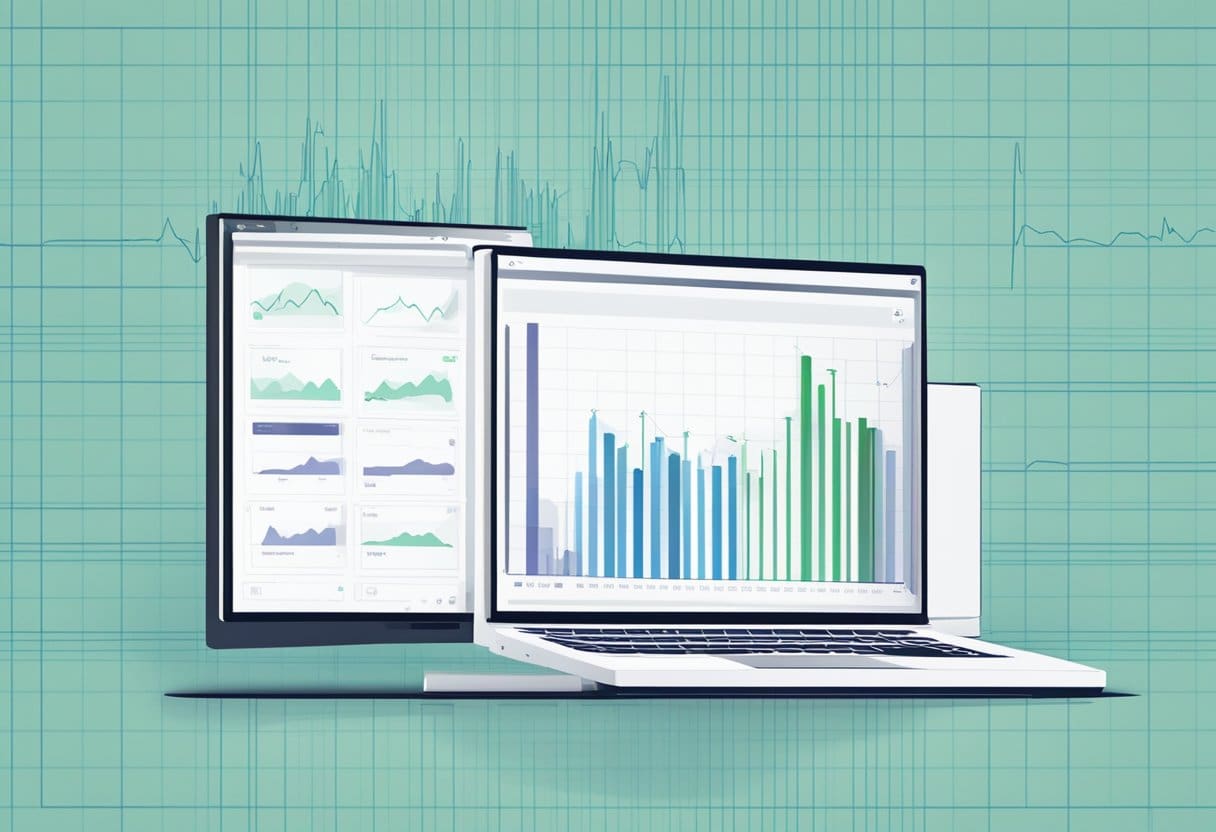
O Antimalware Service Executable, também conhecido como MsMpEng.exe, é um processo em segundo plano executado pelo Windows Defender. Sua principal função é verificar se há ameaças potenciais em seu computador, como malware, vírus e outros softwares prejudiciais. Embora esse processo seja essencial para manter a segurança do seu sistema, às vezes pode causar alto uso da CPU e do disco.
Uma razão para o alto uso da CPU é que o Antimalware Service Executable executa verificações periódicas do sistema. Essas verificações podem consumir muitos recursos, especialmente ao verificar arquivos grandes ou várias pastas. Às vezes, o processo pode verificar sua própria pasta, localizada em C:\Arquivos de Programas\Windows Defender. Isso pode levar ao consumo desnecessário de recursos da CPU.
Outro fator que pode contribuir para o alto uso da CPU é o recurso de proteção em tempo real do Windows Defender. Este recurso monitora seu sistema continuamente, verificando ameaças potenciais em arquivos, downloads e instalações. Embora a proteção em tempo real seja essencial para manter seu sistema seguro, ela pode causar um aumento no uso da CPU e do disco.
Para mitigar o uso excessivo da CPU pelo executável do serviço antimalware, você pode tentar os seguintes métodos:
- Digitalizar manualmente: configure o Windows Defender para realizar verificações manuais em vez de verificações automáticas. Dessa forma, você controla quando as verificações ocorrem, reduzindo as chances de ocorrer alto uso da CPU em momentos inoportunos.
- Ativar/desativar proteção em tempo real: desative temporariamente a proteção em tempo real se achar que ela está causando alto uso da CPU. No entanto, lembre-se de que isso pode deixar seu sistema vulnerável a ameaças, portanto reative o recurso imediatamente.
- Alterar a programação do defensor: ajuste a frequência e o horário das verificações agendadas para garantir que elas não interfiram no uso do computador. Por exemplo, você pode agendar as verificações para serem executadas quando não estiver usando o PC, como durante a noite ou durante o horário de almoço.
Lembre-se de que, embora seja importante resolver o problema de alto uso da CPU, é crucial manter um equilíbrio entre desempenho e segurança do sistema. Certifique-se sempre de que um programa antivírus atualizado proteja seu computador.
Como impedir que o executável do serviço antimalware use muita CPU

Solução 1: Impedir que o executável do serviço antimalware verifique sua própria pasta
Você pode impedir que o Antimalware Service Executable verifique sua pasta para reduzir o uso da CPU.
- Abra Segurança do Windows e navegue até Proteção contra vírus e ameaças.
- Clique em Gerenciar configurações para Configurações de proteção contra vírus e ameaças e role para baixo até Não Inclui:.
- Clique em Adicionar ou remover exclusões, Em seguida Adicione uma exclusãoe escolha Pasta.
Navegue até a seguinte pasta e selecione-a:
C:\ProgramData\Microsoft\Windows Defender

Solução 2: desative a proteção em tempo real e reagende verificações
Você pode reduzir o uso da CPU desativando a proteção em tempo real e reprogramando as verificações.
- Acesse Segurança do Windows > Proteção contra vírus e ameaças > Gerenciar configurações.
- Desativar Proteção em tempo real.
- Para reagendar verificações, vá para Agendador de tarefas > Biblioteca do Agendador de Tarefas > Microsoft > Windows > Windows Defender.
- Clique com o botão direito do mouse em Análise Agendada do Windows Defender e selecione Propriedades.
- Sob o gatilhos guia, clique em Editar.
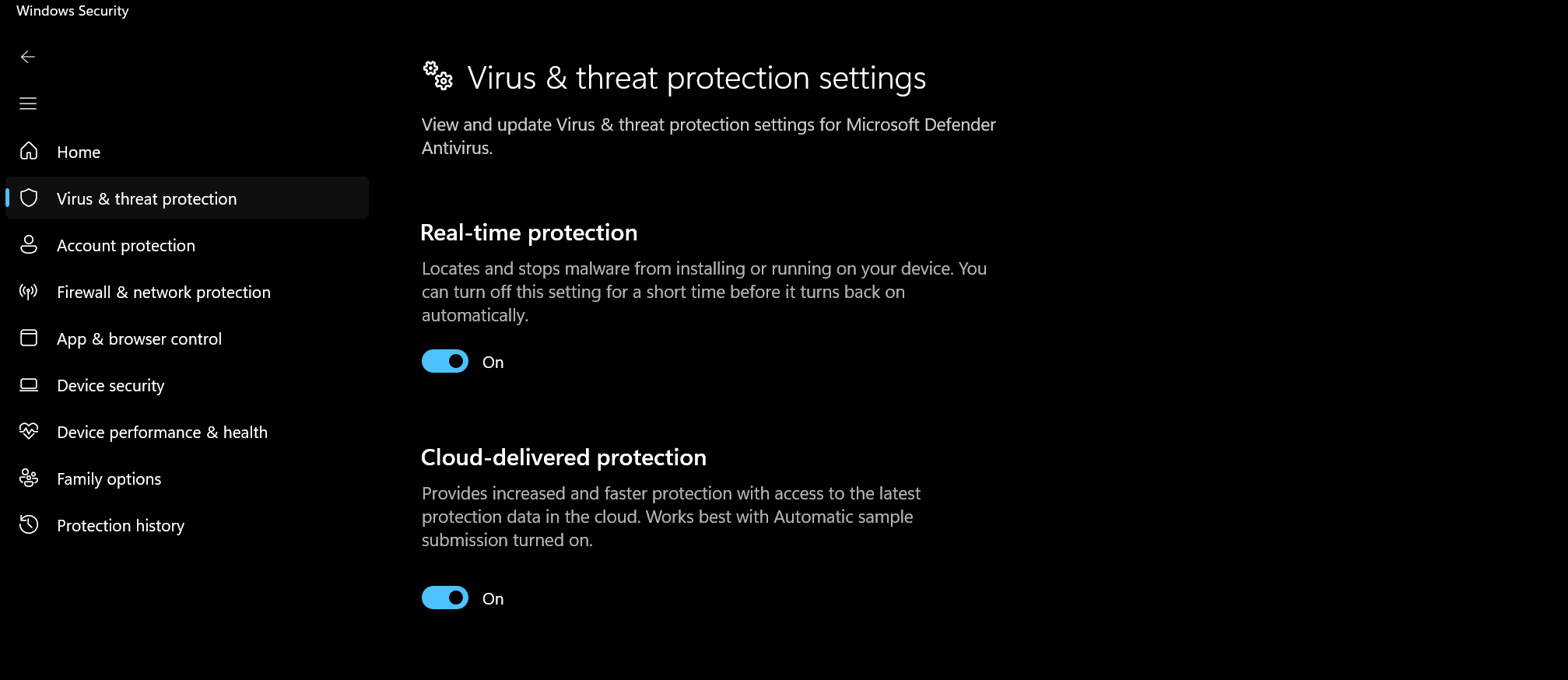
Solução 3. Adicionar executável de serviço antimalware à lista de exclusão do Windows Defender
Você pode reduzir o uso da CPU adicionando o executável do serviço antimalware à lista de exclusão do Windows Defender.
- Acesse Segurança do Windows > Proteção contra vírus e ameaças > Gerenciar configurações > Não Inclui: > Adicionar ou remover exclusões.
- Clique em Adicione uma exclusão e escolha Extração.
- Entrar
MsMpEng.exee clique OK.

Solução 4. Desative o Windows Defender no registro
Desativar o Windows Defender no registro pode ajudar a reduzir o uso da CPU.
- Press Win + R e tipo
regedit. - Clique OK. Navegar para
HKEY_LOCAL_MACHINE\SOFTWARE\Policies\Microsoft\Windows Defender. - Clique com o botão direito em um espaço vazio, clique Novo e escolha Valor DWORD (32-bit).
- Diga
DisableAntiSpywaree definir seu valor para1. - Reinicie o computador.
Aviso: Editar o registro pode causar sérios problemas. Prossiga com cuidado e crie um backup antes de fazer alterações.
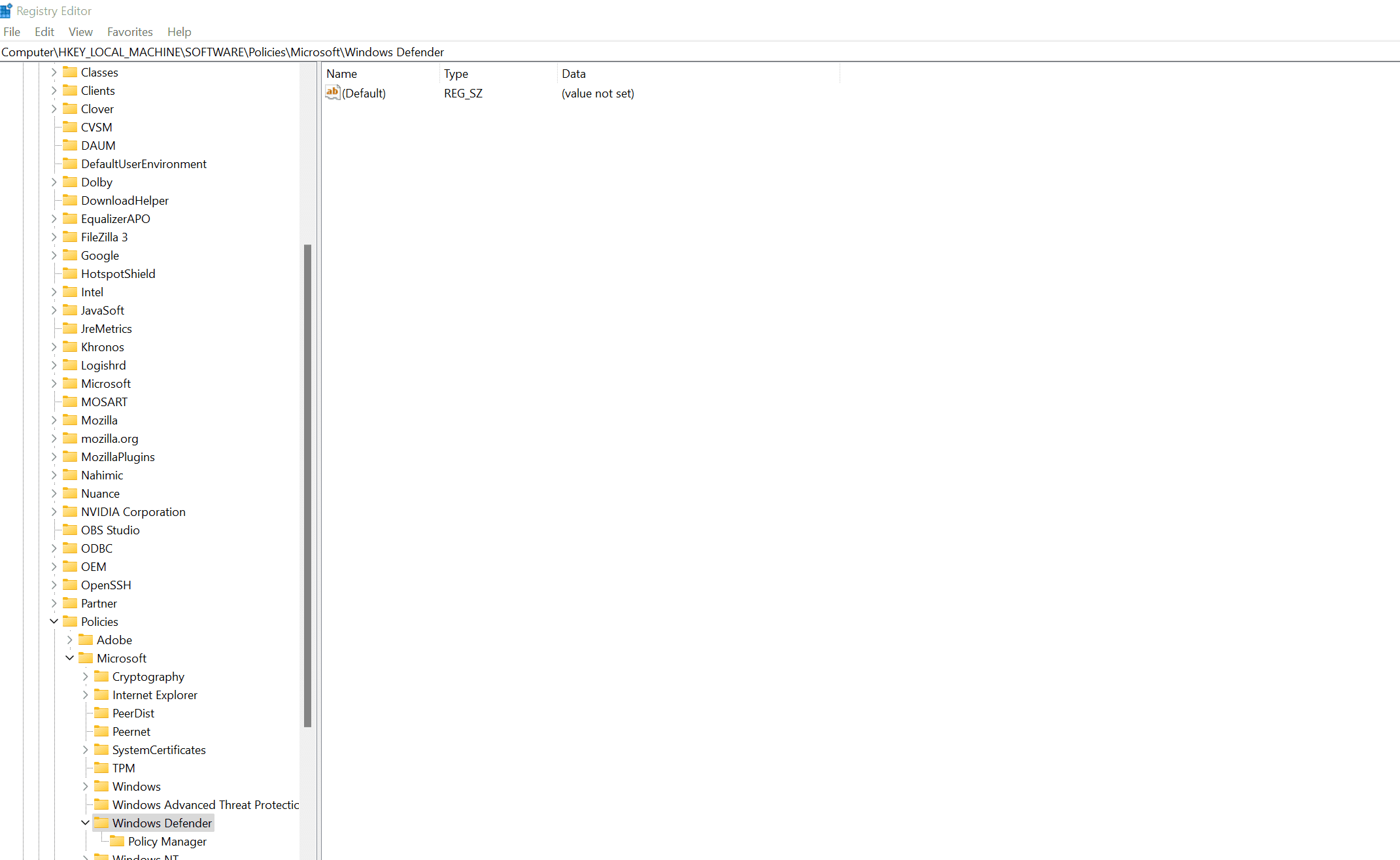
Solução 5. Atualize todos os drivers de dispositivos disponíveis
Drivers de dispositivo desatualizados podem causar alto uso da CPU. Atualize seus drivers acessando Gerenciador de dispositivos. Expanda cada categoria, clique com o botão direito em cada dispositivo e escolha Atualizar driver. Selecionar Pesquisar motoristas automaticamente.
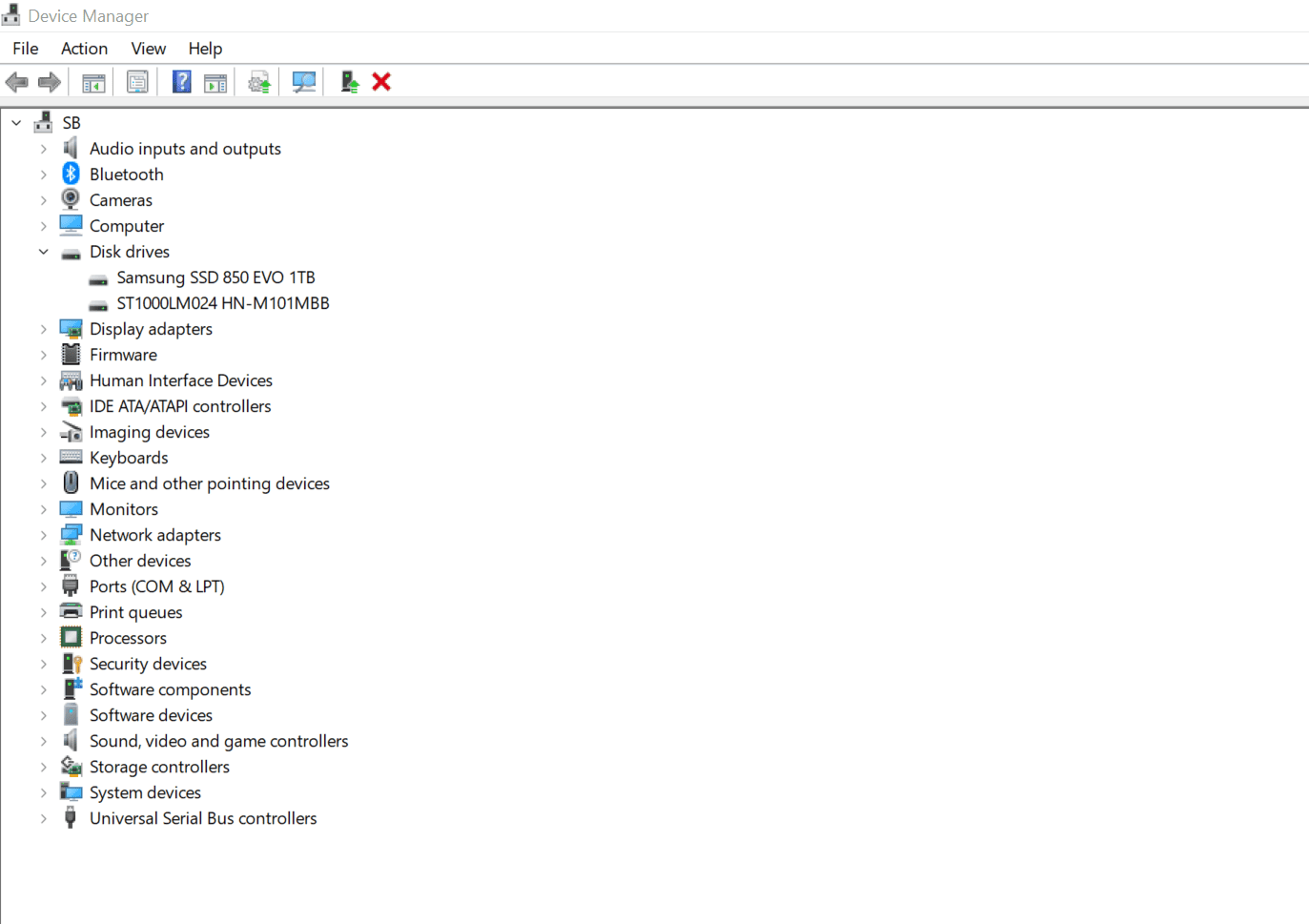
Solução 6: reverter atualizações de definição do Windows Defender
Reverter as atualizações de definição do Windows Defender pode ajudar com alto uso da CPU.
- Acesse Configurações > Atualizações e Segurança > Segurança do Windows > Proteção contra vírus e ameaças.
- Clique em Atualizações de proteção contra vírus e ameaças e depois histórico de atualização.
- Procure a atualização de definição mais recente, clique com o botão direito nela e escolha Desinstalar.
Última atualização: 15 de outubro de 2023

Sandeep Bhandari é bacharel em Engenharia de Computação pela Thapar University (2006). Possui 20 anos de experiência na área de tecnologia. Ele tem grande interesse em vários campos técnicos, incluindo sistemas de banco de dados, redes de computadores e programação. Você pode ler mais sobre ele em seu página bio.

